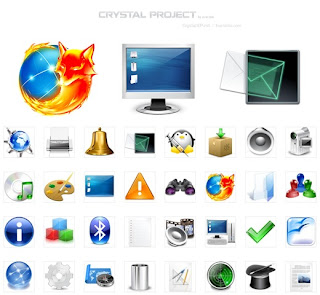El que ha probado Google Now y lo ha seguido utilizando se declara siempre adicto a esta heramienta, un asistente que desde luego no te cautivará en una prueba de unos minutos, ni siquiera en unas horas.
Google Now, en contra de lo que muchos piensan, no se limita a darte la previsión meteorológica. Es mucho más. Es un asistente con mayúsculas, al que lo que le diferencia de los otros es el contexto. Sí, porque es un producto Google en toda regla, y eso quiere decir que está envuelto en todo el potencial del megabuscador. Y el potencial de Google es la información.
¿Qué es Google Now?
Google Now es un asistente personal inteligente disponible para el sistema operativo Android y iOS.1 Una extensión de la aplicación nativa Google Search de Android y un servicio dentro de la aplicación de Google Search para iOS, Google Now usa una interfaz de usuario de lenguaje natural para responder preguntas, hacer recomendaciones, y actuar al delegar las solicitudes a un conjunto de servicios web. Junto con responder las consultas realizadas por los usuarios, Google Now entrega información pasivamente al usuario que predice que necesitará, basado en sus hábitos de búsqueda. Fue incluido por primera vez en Android 4.1 ("Jelly Bean") y fue soportado por primera vez por el Galaxy Nexus. Popular Science llamó a Google Now la "Innovación del Año" de 2012.
Funcionalidad
Google Now está implementado como un aspecto de la aplicación Google Search. Reconoce acciones repetidas que un usuario realiza en el dispositivo (ubicaciones comunes, citas repetidas del calendario, consultas de búsqueda, etc.) para mostrar información más relevante al usuario a manera de "tarjetas". El sistema aprovecha el proyecto Knowledge Graph de Google, un sistema usado para ensamblar resultados de búsquedas más detallados mediante el análisis de su significado y conexiones.4 8
Las tarjetas especializadas actualmente incluyen:
- Resumen de actividad.
- Monedas
- Gmail
- Gmail: Eventos
- Gmail: Vuelos
- Gmail: Confirmaciones de hotel
- Gmail: Reservas de restaurantes
- Noticias
- Lugares
- Alertas públicas
- Temas de investigación
- Deportes
- Acciones de la bolsa
- Viaje: Atracciones cercanas
- Viaje: Tiempo en llegar a casa
- Traducción
- Clima
El mes pasado, se rumoreaba que Google estaba a punto de lanzar Google Now para iOS dentro de su propia aplicación existente de Búsquedas. Ayer se presentó Google Search 3.0 que incorpora, efectivamente, Google Now: un servicio que nos puede mostrar información sobre el clima, el tráfico en nuestras rutas habituales, noticias de nuestros equipos deportivos favoritos y más en forma de tarjetas, en una interfaz muy parecida a la de la versión para Android.
A contiuación os dejo un vídeo sobre gogle now en español.:
ENLACES:
NOTICIA
WIKIPEDIA